Schakel port forwarding in voor de DRAYTEK VIGOR 2830n
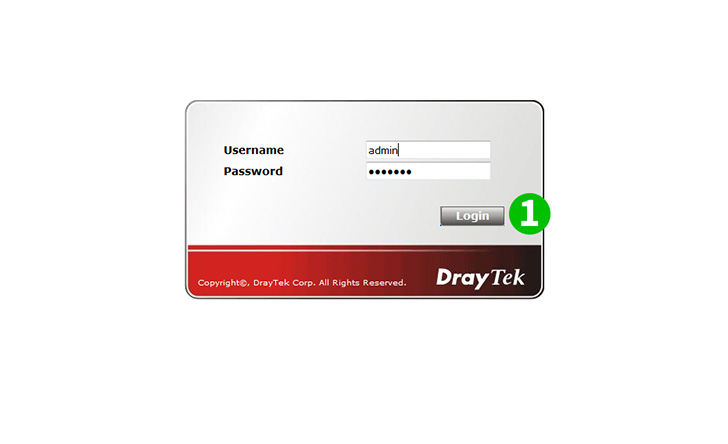
1 Log in op uw router met uw gebruikersnaam en wachtwoord (standaard IP: 192.168.1.1 - standaard gebruikersnaam/wachtwoord: admin)

2 Klik op "System Maintenance" en "Management" in het hoofdmenu links
3 Wijzig de HTTP-poort in het deelvenster "Management Port Setup" van 80 in een andere (zoals 8080)
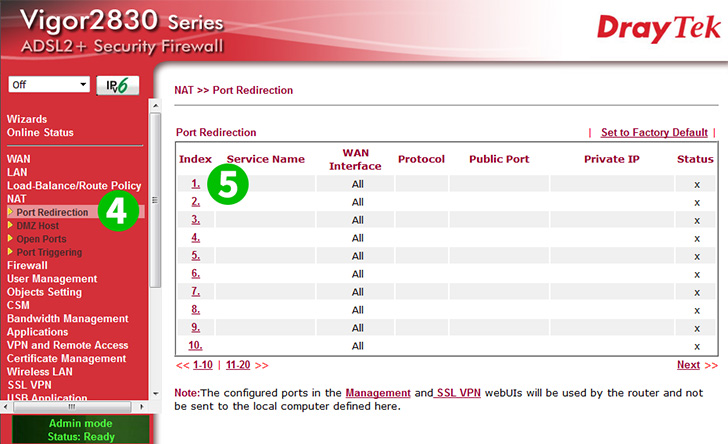
4 Klik op "NAT" en "Port Redirection" in het hoofdmenu links
5 Klik op een index met een ongebruikte servicenaam (bijvoorbeeld "1")

6 Vink het Enable"Enable" aan
7 Voer een naam in voor de omleiding (zoals "cFos Personal Net") in het veld "Service Name". Selecteer "TCP" in de vervolgkeuzelijst "Protocol". Voer 80 in zowel de velden "Public Port" als "Private Port" in. Voer ten slotte het (bij voorkeur statische) IP-adres van de computer in waarop cFos Personal Net actief is in het veld "Private IP"
8 Klik op de knop "OK"
Port forwarding is nu geconfigureerd voor uw computer!
Schakel port forwarding in voor de DRAYTEK VIGOR 2830n
Instructies voor het activeren van Port Forwarding voor de DRAYTEK VIGOR 2830n